Frekans ayrımı yöntemi ile görüntüleri profesyonel bir şekilde rötuşlayabilir ve cilt lekeleri ile diğer istenmeyen unsurları etkili bir şekilde çıkarabilirsiniz. Bu teknik, renk bilgilerini ve detayları birbirinden ayırmanıza olanak tanır, böylece her iki unsuru bağımsız olarak işleyebilirsiniz. Bu kılavuzda, Photoshop'ta frekans ayrımını nasıl uygulayacağınızı ve çarpıcı sonuçlar elde edeceğinizi açıklayacağım.
En önemli bulgular
- Frekans ayrımı, renkleri ve detayları ayrı katmanlarda işleme olanağı tanıyan mükemmel bir görüntü rötuşlama tekniğidir.
- Doğru uygulama ile rötuşlar zahmetsizdir ve genel görüntü doğal kalır.
- İstenilen sonuçları elde etmek için önemli filtreler ve ayarlar gereklidir.
Aşama aşama rehber
Öncelikle, Photoshop'ta frekans ayrımını ayarlamamız gerekiyor, böylece renk ve detay bilgilerini ayrı katmanlarda elde edebiliriz.
Başlamak için, görüntünüzü açın ve en üst katmana gidin. Command + Alt + Shift + E (Mac) veya Ctrl + Alt + Shift + E (Windows) kısayolunu kullanarak içeriği birleştirin. Bu, frekans ayrımını hazırlamak için ilk adımdır.
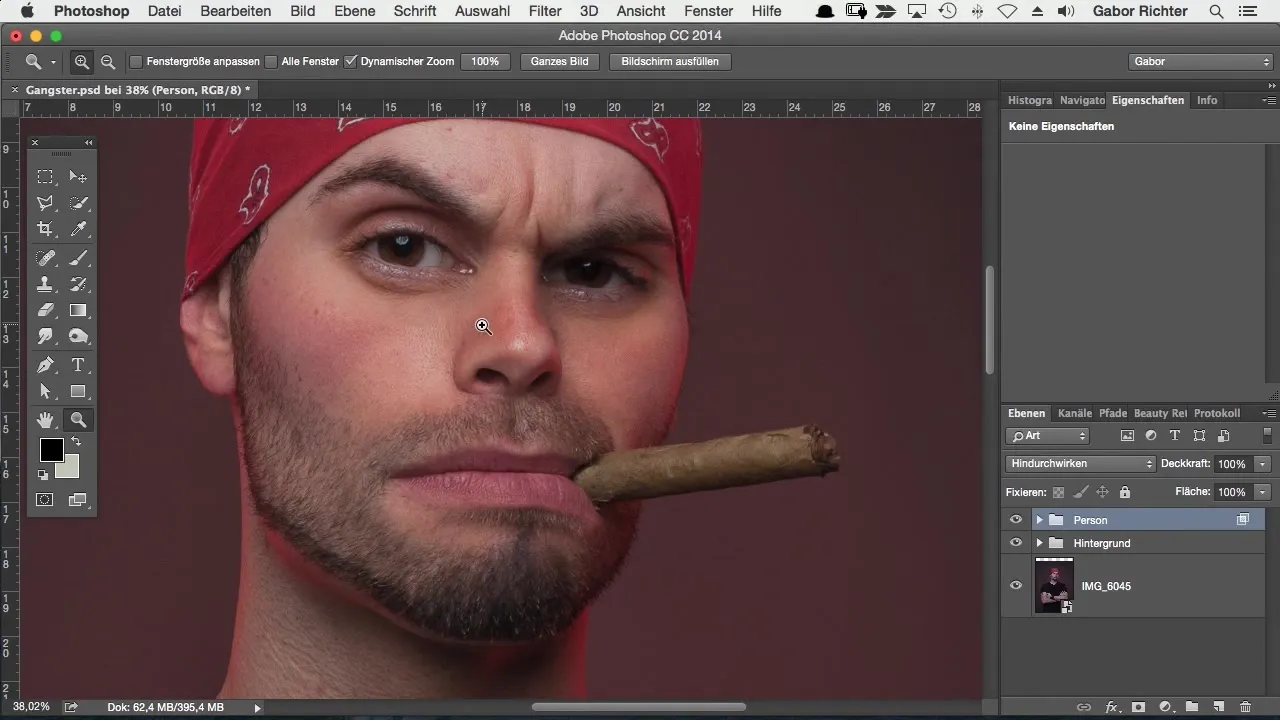
Artık görüntüyü iki katmana ayırmalısınız: üst katman detaylar için ve alt katman renk değerleri için. Alt katmanı "Renk Değerleri" olarak, üst katmanı ise "Detaylar" olarak adlandırın. Düzeni sağlamak için her iki katmanı "Frekans Ayrımı" olarak adlandırdığınız bir gruba koyun.
Renklerle çalışmaya başlamak için üst katmanı kapatın. Alt katman ile başlamanız önemlidir, çünkü yalnızca renk bilgilerine ihtiyacımız var. Bu nedenle, detayları başlangıçta "yok edeceğiz", böylece yalnızca alt katmanda renk bilgisi kalacak.
Bunun için "Filtre" menüsüne gidin ve "Bulanıklaştırma Filtreleri"ni seçin. Sonrasında "Gaussian Blur"ı seçin ve yarıçapı yaklaşık 12 piksel olarak ayarlayın. Bu, yalnızca renk bilgilerini saklamamıza olanak tanır.
Görüntü bulanıklaştırıldığında, detayları içerecek olan üst katmana bakalım. Üst katmanı etkinleştirerek "Görüntü" > "Düzeltmeler" > "Parlaklık/Kontrast" seçeneğini belirleyin. En iyi etki için kontrastı -50 olarak ayarlayın, ardından yüksek geçiş filtresini uygulayın.
"Filtre" > "Diğer Filtreler" > "Yüksek Geçiş" seçerek bu değeri de 12 piksel olarak ayarlayın. Bu, detayları etkili bir şekilde filtrelemenize yardımcı olur. Artık orijinal görüntü verilerinin detaylarının geri döndüğünü görebilirsiniz, bu sırada orijinal renk bilgileri etkilenmez.
Görüntünüzün aşırı keskin görünmemesine dikkat edin. Orijinal dosya ile belirgin bir fark görüp görmediğinizi test edin, değişiklikleri açıp kapatarak. Her şey doğru ayarlanmışsa, istenmeyen artefaktlar veya aşırı keskinlik olmamalıdır.
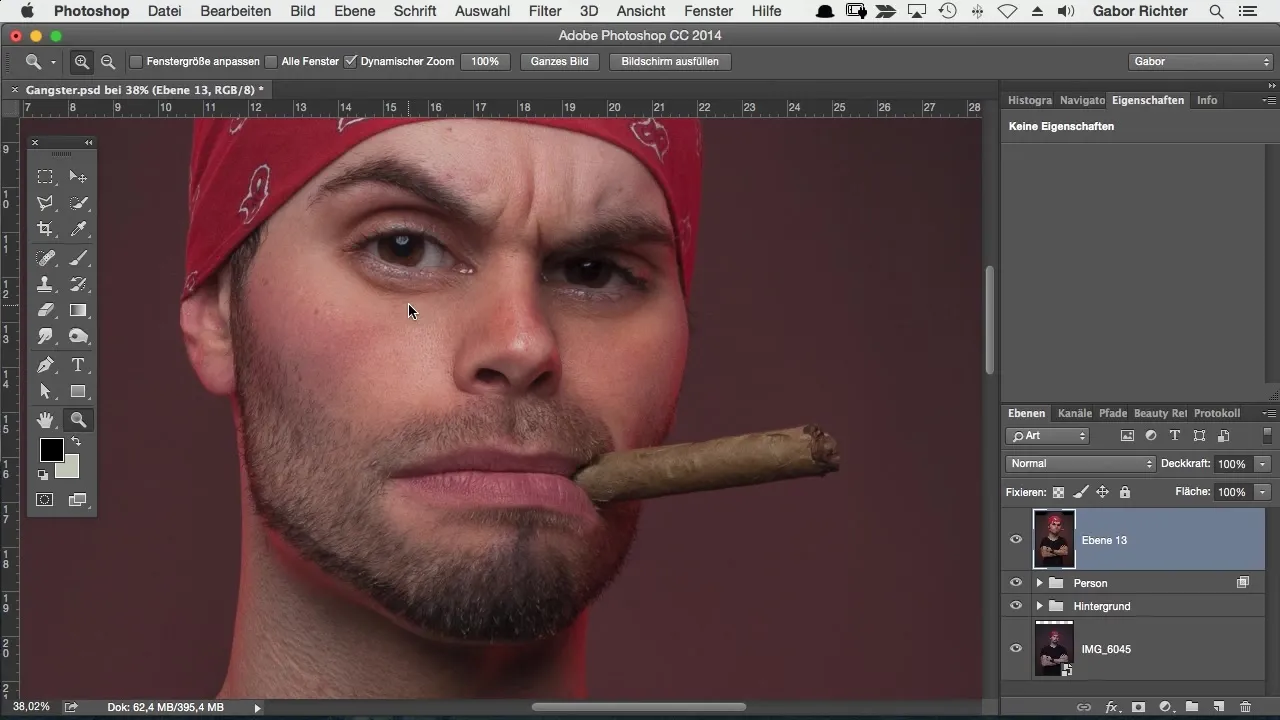
Bazı durumlarda ton değer kaymaları veya diğer lekeler görünür olabilir, özellikle görüntünün aydınlık alanlarında. Bunları sonradan maskeleme ile kolayca düzeltebilirsiniz. Ancak odaklanmanız gereken, işlenmiş renk ve detay bilgileridir.
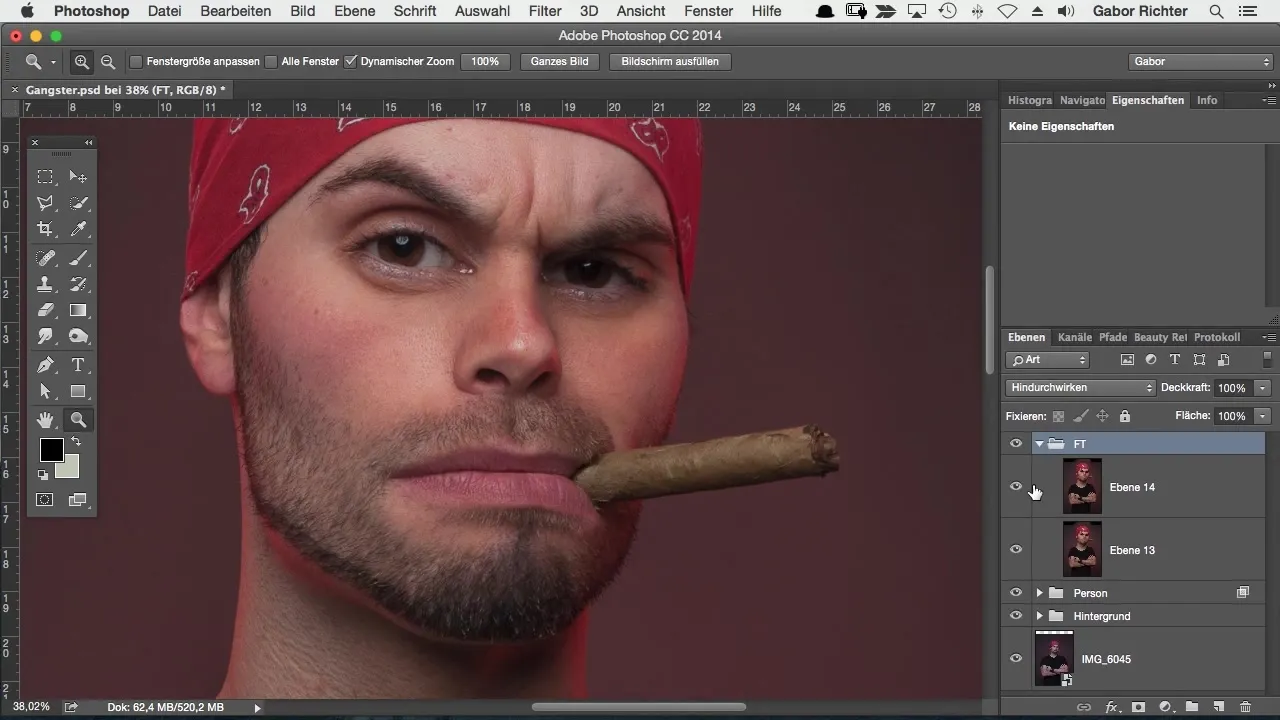
Renk ve detay katmanınızı ayarladıktan sonra, iki katmanı birleştirebilirsiniz, böylece tekrar orijinal görüntünüze dönebilirsiniz. Bu seçenek, detaylar veya renk değerleri üzerinde hedefli bir şekilde rötuş yapma özgürlüğü verir, en iyi sonucu erişmenizi sağlar.
Bu tekniğin güzel yanı, artık iki katmanı bağımsız olarak düzenleme esnekliğine sahip olmanızdır. Örneğin, görüntünün detaylarını etkilemeden renk değerlerini optimize edebilirsiniz.
Özet – Photoshop'ta Frekans Ayrımı: Optimal Görüntü Rötuşlama için Bir Kılavuz
Photoshop'taki frekans ayrımı, rötuş çalışmaları için olağanüstü bir yöntemdir, profesyonel sonuçlar elde etmenize yardımcı olur. Renkleri ve detayları iki katmanda ayırarak görüntü düzenlemede yeni bir boyut oluşturur. İlk bakışta karmaşık görünebilir, ancak biraz pratikle bu teknikleri hızla benimsediğinizi göreceksiniz.
Sıkça Sorulan Sorular
Photoshop'taki frekans ayrımı nedir?Frekans ayrımı, renk ve detay bilgilerini ayrı katmanlarda işleyen bir görüntü işleme tekniğidir.
Bulanıklaştırma için hangi filtre kullanılır?Renk bilgilerini izole etmek için Gauss bulanıklaştırıcı kullanılır.
Yüksek geçiş filtresi için değer ne kadar olmalıdır?Yüksek geçiş filtresi değeri de 12 piksel olarak ayarlanmalıdır.
Bu tekniği diğer görüntüler için de kullanabilir miyim?Evet, frekans ayrımı, normal portreler veya diğer görüntüler için de uygulanabilir.
Frekans ayrımını uygularken özel ipuçları var mı?Katmanları iyi adlandırmaya dikkat edin ve değişikliklerin genel görüntü üzerindeki etkisini sık sık kontrol edin.


